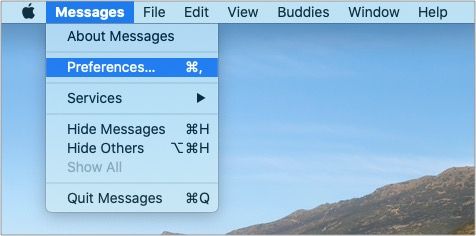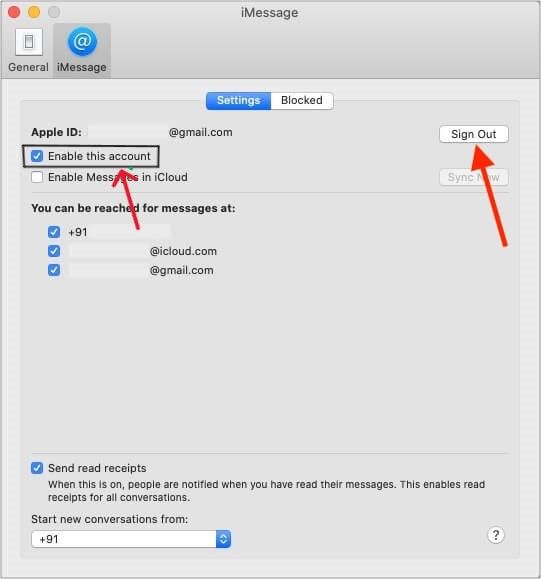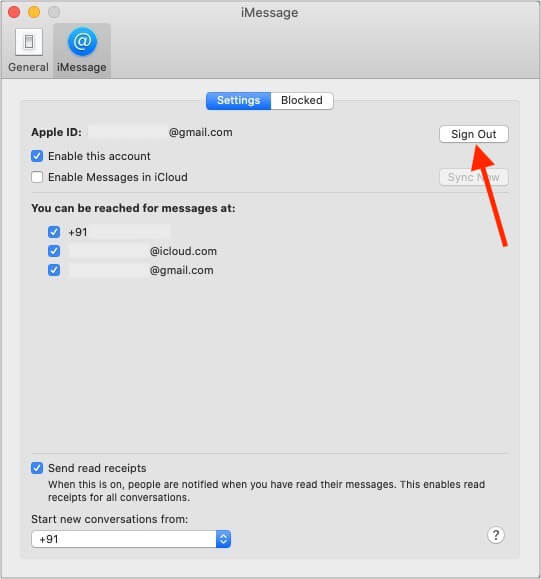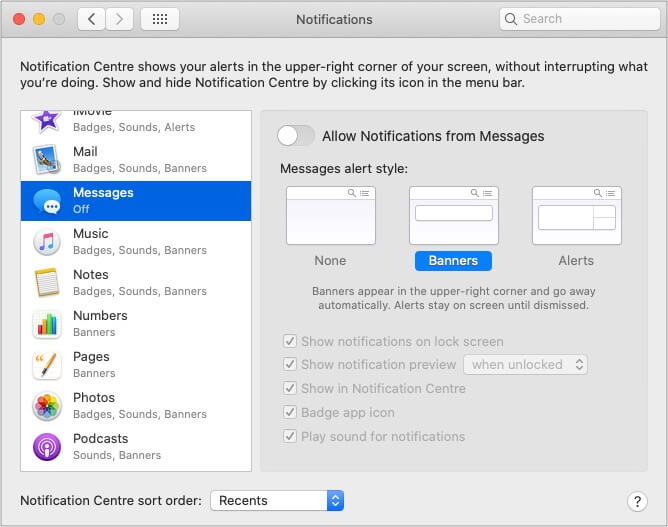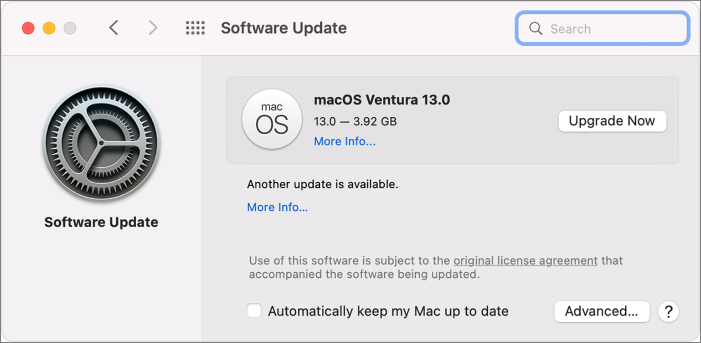Zusammenfassung:
Viele Benutzer fühlen sich durch die ständigen Benachrichtigungstöne und das Eindringen in die Privatsphäre durch iMessage auf dem Mac gestört. Dieser Artikel beschreibt Methoden, um sich von iMessage auf Mac vorübergehend und dauerhaft abzumelden. Bitte gehen Sie durch den Kurs des Artikels, um seine detaillierten Schritte zu kennen.
- Hauptinhalt:
-
Vorübergehendes Abmelden von iMessage auf dem Mac
-
Dauerhaftes Abmelden von iMessage auf dem Mac
-
Bonus-Tipp: iMessage-Benachrichtigung auf dem Mac ausschalten
-
Warum kann ich mich nicht von iMessage abmelden?
- 1. Abgesicherter Modus verwenden
- 2. Entfernen Sie Ihre Rufnummer aus Ihren Kontakten
- 3. Aktualisieren Sie das MacOS
- Das endgültige Urteil
- FAQs über iPhone-Nachrichten
Apple bietet die IOS-Umgebung an, um seine Anwendungen über mehrere Geräte hinweg zu nutzen. Alles, was Sie tun müssen, ist, sich auf dem Gerät anzumelden, und schon sind Sie dabei. iMessage ist eine solche Anwendung, die mit der IOS-Umgebung einhergeht. Wenn Sie sich fragen, wie man sich bei iMessage auf dem Mac abmeldet, bieten die Artikel mehrere Methoden an, um dies zu erreichen. Diese Anleitung führt Sie durch die Schritte zum Abmelden von iMessage auf dem Mac.
Die geräteübergreifende Nutzung von Anwendungen ist eines der Alleinstellungsmerkmale von Apple, aber nur für manche Menschen ist es praktisch. Für andere kann iMessage auf dem Mac aufgrund der ständigen Benachrichtigungstöne oder des Eingriffs in die Privatsphäre eine Ablenkung sein. Wenn Sie zu denjenigen gehören, die das so empfinden, sollten Sie wissen, wie Sie sich bei iMessage auf dem Mac abmelden können.
Vorübergehendes Abmelden von iMessage auf dem Mac
Sie können Ihr iMessage-Konto auf Ihrem Mac deaktivieren, um sich vorübergehend von iMessage abzumelden. Sie können dies ganz einfach über die App-Einstellungen tun.
Schritt 1. Öffnen Sie die Nachrichten-App auf dem Mac oder verwenden Sie Befehl + Leertaste, um sie manuell zu durchsuchen.
![Befehlsbereich]()
Schritt 2. Klicken Sie im Menü auf "Nachrichten" und wählen Sie "Einstellungen".
Schritt 3. Navigieren Sie zu den iMessage-Einstellungen und deaktivieren Sie das Kontrollkästchen "Diesen Account aktivieren".
![zu imessage navigieren]()
Dauerhaftes Abmelden von iMessage auf dem Mac
Wenn Sie die iMessage-App auf dem Mac nicht dauerhaft verwenden möchten, können Sie sich mit der Apple-ID vom Konto abmelden.
Schritt 1. Öffnen Sie die Nachrichten-App im Dock oder verwenden Sie Befehl + Leertaste, um sie manuell zu suchen.
Schritt 2. Klicken Sie in der oberen Menüleiste auf "Nachrichten" und wählen Sie "Einstellungen".
![Einstellungen]()
Schritt 3. Wählen Sie das Konto, von dem Sie sich abmelden möchten, wenn Sie mehrere Konten haben.
Schritt 4. Klicken Sie neben Ihrer Apple ID auf Abmelden.
![sich abmelden]()
Bestätigen Sie die Aktion, indem Sie im Popup-Fenster auf Abmelden klicken, um Nachrichten auf Ihrem Mac nicht mehr zu sehen.
![auftauchen]()
Bonus-Tipp: iMessage-Benachrichtigung auf dem Mac ausschalten
Wenn Sie Ihre Nachrichten-App auf Ihrem Mac intakt lassen möchten, aber nicht von den Benachrichtigungen gestört werden wollen, können Sie diese deaktivieren. Apple erlaubt Ihnen, den Modus "Nicht stören " zu aktivieren, um die Benachrichtigungen für Messages zu deaktivieren.
Schritt 1. Klicken Sie auf das Apple-Logo und wählen Sie "Systemeinstellungen".
![Systemeinstellungen]()
Schritt 2. Klicken Sie auf Benachrichtigungen und navigieren Sie zum Abschnitt Nachrichten.
![Nachrichten]()
Schritt 3. Deaktivieren Sie den Schalter für "Benachrichtigungen von Nachrichten zulassen".
Warum kann ich mich nicht von iMessage abmelden?
Um sich abzumelden oder die iMessages zu deaktivieren, müssen Sie auf die Registerkarte "Konten" auf Ihrem Mac zugreifen. Bei einigen Benutzern ist die Registerkarte "Konten" komplett ausgegraut, so dass sie dies nicht tun können. Wenn Sie mit einem solchen Problem konfrontiert sind, probieren Sie die folgenden Lösungen aus, um sich bei iMessage auf dem Mac abzumelden.
1. Abgesicherter Modus verwenden
Apple bietet auf allen Geräten den abgesicherten Modus an, der bei Softwareproblemen auf dem Mac sehr nützlich ist.
Um in den abgesicherten Modus zu gelangen, schalten Sie Ihren Mac aus und halten Sie die Umschalttaste gedrückt, während Sie ihn wieder einschalten. Im abgesicherten Modus können Sie auf die Registerkarte "Konten" zugreifen, um sich von iMessage auf dem Mac abzumelden.
2. Entfernen Sie Ihre Rufnummer aus Ihren Kontakten
Sie können Ihre Telefonnummer loswerden oder entfernen, um sich möglicherweise von iMessage auf dem Mac abzumelden.
Um Ihre Telefonnummer zu entfernen, gehen Sie zur iCloud-App. Kontakte-> Wählen Sie Ihre Telefonnummer-> Klicken Sie auf "-" (negatives Zeichen), um sie zu entfernen.
3. Aktualisieren Sie das MacOS
Der Grund, warum die Registerkarte "Konten" ausgegraut ist, liegt in einem Softwarefehler. Ziehen Sie in Erwägung, Ihr macOS zu aktualisieren, um die Fehler zu beheben und mit der Software auf dem neuesten Stand zu bleiben. Dies könnte die Probleme mit der Registerkarte "Konten" beheben und Ihnen auch helfen, sich von iMessage auf einem Mac abzumelden.
![Update]()
Das endgültige Urteil
Sie können alle Apple-Anwendungen auf allen Geräten wie iPhones, iPads und Macs ausführen. Dieser Zugriff auf mehrere Geräte kann einige Leute aus verschiedenen Gründen irritieren. Dieser Artikel behandelt die Methoden und Bonustipps, wenn Sie wissen möchten, wie Sie sich bei iMessage auf dem Mac abmelden können.
Wenn Sie diesen Artikel hilfreich finden, teilen Sie ihn mit Ihren Freunden und hinterlassen Sie einen Kommentar dazu. Wenn Sie Fragen zum Thema haben, können Sie diese gerne im Kommentarfeld stellen, und lassen Sie mich wissen, welche Artikel Sie in Zukunft von uns sehen möchten.
FAQs über iPhone-Nachrichten
Hier sind einige der am häufigsten gestellten Fragen zu diesem Thema. Die Fragen beziehen sich auch auf einige iMessage-Probleme auf dem iPhone. Wenn Sie ähnliche Fragen haben, hilft Ihnen das hoffentlich weiter.
1. Wie melde ich mich von iMessage auf dem Mac vom iPhone aus ab?
Rufen Sie auf Ihrem iPhone die Einstellungen auf und navigieren Sie zum Abschnitt "Nachrichten". Scrollen Sie nach unten zu "Senden und Empfangen" und deaktivieren Sie Ihre E-Mail-Adresse unter dem Abschnitt "Sie können per iMessage erreicht werden unter".
2. Wie melde ich mich bei iMessage auf einem iPhone oder iPad ab?
Um sich von iMessage auf dem iPhone oder iPad abzumelden, gehen Sie zu den Einstellungen, navigieren Sie zu Nachrichten und melden Sie sich von Ihrer Apple ID ab.
3. Wie kann ich verhindern, dass meine iPhone-Nachrichten auf meinem Mac angezeigt werden?
Sie können dies auf zwei Arten tun, zum einen können Sie sie vorübergehend oder dauerhaft stoppen, indem Sie die im obigen Artikel genannten Methoden anwenden.